パソコンが水没すると、データが破損する可能性が高まります。データの破損を防止するためには、内部に水が浸透しないように適切な対処が必要です。この記事では、パソコンが水没した際の対処方法について解説します。自力でデータを救出する方法やデータ復旧業者の選び方も解説しているので、ぜひ参考にしてください。

パソコンが水没する理由
パソコンが水没する理由は、以下のとおりです。
- ・飲み物をこぼした
- ・水たまりやプール、海に落とした
- ・台風による洪水で水没した
- ・火災で使用された消火剤や水によって水没した
上記のトラブルによって、パソコンの内部まで水が浸透します。それぞれパソコンが動作不良を起こす原因になるため、すみやかな対処が必要です。
パソコンが水没した際にやってはいけない対処方法
水没したパソコンは、対処方法によっては破損します。ここでは、パソコンが水没した際にやってはいけない対処方法を解説します。
電源を入れる
パソコンが水没した際は、電源を止めましょう。パソコンは精密機器であり、水分が残っている状態で電流を流すと、ショートしやすくなります。パソコン内部に入り込んだ水はすぐに乾かないため、1度水没したパソコンの電源をいれ、電流を流すのは避けてください。水没によって故障したパソコンは、修理の費用が高額になる可能性があります。
乾燥させる
パソコンが水没した際は、自然乾燥で乾かしましょう。水分を拭き取るために、ゴシゴシ拭く必要はありません。パソコンを強く拭くと、破損する可能性があるので注意が必要です。ただし、天日干しやドライヤーの使用は避けてください。パソコンを冷蔵庫に入れることも、急激な温度変化を与えるため避けましょう。
分解する
パソコンは精密機器であるため、専門知識や技術のない人が分解してはいけません。パソコンの専門知識や技術などがない場合、分解によって破損する可能性が高まります。パソコンはHDDの内部に、ほこりが侵入するだけでも動かなくなります。マザーボードやメモリなどの精密機器が破損することもあるため、分解するのを避けましょう。
水で洗う
パソコンは少量の水がかかるだけで、破損する可能性があります。水以外の水分が内部に侵入した場合も、水で洗うのは避けてください。外付けHDDもパソコンと同じく、水で洗ってはいけません。それぞれの内部にゴミや泥などが入った場合、データが復旧できなくなる可能性があります。
パソコンが水没した際の対処方法
パソコンが水没した際は、正しい手順で対処しましょう。ここでは、パソコンが水没した際の対処方法を解説します。
1.電源を切る
パソコンが水没した際は、パソコンの電流を止めることが最優先です。電源を切ると、パソコン内部からの漏電やマザーボードの破損を防止できます。ノートパソコンが水没した場合は、バッテリーも外して電力の供給を止めましょう。水没したパソコンに電源を入れると、データを復旧する際に支障をきたします。
2.周辺機器を取り外す
電源を切った後は、電源コードを抜きましょう。電源コードだけでなく、電源ケーブルやACアダプター、バッテリーなども取り外してください。パソコンの周辺機器が濡れていると、パソコンの不具合につながります。USBメモリや外付けのハードディスク、マウスといった周辺機器も取り外しましょう。
3.乾いた布で水分を拭き取る
パソコンの周辺機器を外した後は、パソコンの表面にある水分を乾いた清潔な布で拭き取りましょう。パソコンの破損を防止するために、やさしく拭くことを意識してください。パソコンの周囲が濡れている場合は、乾いた場所に移動して作業することが必要です。自然乾燥で24時間以上乾かします。
4.キーボード面を下にする
パソコンが水没した際は、キーボードをひっくり返しましょう。パソコンの上下を逆にする理由は、内部に水が浸透するのを避けるためです。キーボードの下には、CPUをはじめとしたパーツが配置されています。水がパソコンの基板まで浸透すると、破損する可能性が高まります。キーボードの下にタオルや布などを用意して、パソコンの水分を落としましょう。
5.再起動時にバックアップを取る
パソコンが起動した場合、すぐにデータのバックアップを取ってください。24時間以上自然乾燥をした後、パソコンの電源を入れてみましょう。乾燥が不十分だと、修復が難しくなる可能性があります。パソコンは水没以外でも破損する可能性があるため、日頃からバックアップを忘れずに取りましょう。
水以外の液体をこぼした際の注意点
パソコンは、水以外の液体をこぼすと破損しやすくなります。糖分や塩分がパソコンに入りこむと、完全に取り除くのが難しいためです。たとえば、ジュースには糖分が含まれており、味噌汁やラーメンの汁などは塩分や酸が含まれています。それぞれが浸透した数日〜数か月経過した後、パソコンが破損する可能性もあります。
データをバックアップする際のポイント
データを効率的にバックアップするには、時間と手間の削減が必要です。ここでは、データをバックアップする際のポイントを解説します。
必要なデータのみをバックアップする
データ量が多いと時間や手間がかかるため、必要な分のバックアップを取りましょう。時間や手間を削減するには、保存したデータや変更したデータのみをバックアップすることがポイントです。必要な分のみバックアップすることを、別名「差分バックアップ」といいます。差分バックアップには、手動と自動の方法があります。
パソコンを使用していない時間を活用する
バックアップする間隔が空くと、時間がかかりやすくなります。夜間のように、パソコンを使用しない時間にバックアップするとよいでしょう。バックアップする目安は、1週間や1か月など、定期的な期間を定めることが大事です。パソコンの容量以上のメディアを用意して、バックアップを実施しましょう。
パソコンの水没を防止する方法
パソコンの水没は、事前の対策で防止できます。ここでは、パソコンの水没を防止する方法を解説します。
飲み物のフタを閉める
パソコンの水没を防止するには、周辺にコップやペットボトルを置かないことが大事です。どうしてもそばに飲み物を置きたい場合は、こぼれないように必ずフタを閉めましょう。デスクトップパソコンの本体が机の下にある場合は、飲み物を真上に置いてはいけません。飲み物を置く場合は、パソコンが濡れない位置のサイドテーブルの上に置きましょう。
防水シートを使用する
パソコンの水没を防止するには、防水シートを貼る方法があります。防水シートは水を通さない素材で作られており、パソコンの内部に水を浸透させません。防水シートを使用すると、ホコリや汚れなどからも守れるためおすすめです。パソコンを持ち歩く際は、防水ケースに入れるとより安心できるでしょう。
防水のパソコンを使用する
防水性能のあるパソコンは、「IPX5」や「IPX7」などと記載されています。IPX5以上のパソコンは、多少の水没にも耐えられる性能です。IPX7以上のパソコンは、水に沈めても動作する性能が特徴です。キーボードの防水カバーや防水ケースなどを使用すると、パソコンの水没のリスクをより軽減できます。
保険に加入する
有償の追加保険に加入すると、水没したパソコンの保証がつきます。ただし、データ復旧は保証の対象にならないため注意しましょう。通常のメーカーの保証では、水没したパソコンは対象外です。火災保険は、家財の破損や汚損などに対応する場合があります。保険に加入する際は、パソコンが水没に関する保証の内容を確認しましょう。
パソコンが水没した際にデータを救出する方法
パソコンのデータは、移行や復旧などで救出できます。ここでは、パソコンが水没した際にデータを救出する方法を解説します。
他のメディアにデータを移行する
データが破損していなければ、他のメディアに移行しましょう。外付けHDDやSSD、USBメモリなどにデータを移行できます。ネットワーク上でも、他のパソコンにデータを移行することは可能です。ただし、データ移行の際に、ネットワーク上でウイルスに感染する可能性があります。データを移行する際は、ウイルス対策ソフトを利用しましょう。
データ復旧ソフトを使用する
データ復旧ソフトを使用すると、データを救出できます。パソコンの状態によっては、無料のソフトでデータの復旧は可能です。ただし、有料のソフトを使用した場合でも、データは破損する可能性があります。データ復旧ソフトの選び方は、対応OSやハードディスクなどによって異なります。
データ復旧業者に依頼する
データが失われるリスクを最小限に抑えたい場合は、データ復旧業者に依頼しましょう。パソコンが水没した場合は、重度のデータ障害が起きる可能性があります。データ復旧ソフトは軽度のデータ破損への対応のみです。データ復旧業者に依頼すると、データ復旧ソフトよりもデータを取り戻せる可能性が高くなります。
パソコンが水没するとデータが見られなくなる理由
パソコンのデータが見られなくなる理由は、物理的な衝撃や経年劣化などです。パソコンの破損は、物理障害と論理障害に分かれ、パソコンの水没は物理障害に該当します。物理障害から復旧する場合は、高度な技術が必要です。論理障害は、データやフォルダなどの構成に問題が起こっている状態を指します。
論理障害と物理障害は見分けられないケースがある
パソコンの破損は、論理障害と物理障害の判別がしにくいものです。たとえば、自動で再起動したり、フォルダにアクセスできなくなったりするなどの症状が起こります。ブルースクリーンやエラーメッセージの表示も、障害の種類の見分けがつきにくくなります。それぞれのトラブルは、データ復旧業者による診断が必要です。
データ復旧を依頼してはいけない業者の特徴
データの復旧は、業者によって対応が異なります。ここでは、データ復旧を依頼してはいけない業者の特徴を解説します。
極端に安価な価格に設定されている
データの復旧には、高度な知識や技術が必要です。極端に安い価格でデータを復旧する場合は、サービスが不十分な可能性があります。専門設備がない業者に依頼すると、データが復元できなかったり、破損したりします。データ復旧業者に依頼する際は、複数社から見積もりを取りましょう。
ホームページ上に企業情報が無い
データ復旧業者によっては、運営会社の記載が無いものもあります。大切なデータを預けるので、業者の情報が分からない、というのは避ける方がよいでしょう。
データ復旧業者の選び方
データ復旧業者は、復旧や取引の実績などを基準に選びましょう。ここでは、データ復旧業者の選び方を解説します。
復旧の実績が明記されている
自社のホームページに復旧の実績が明記されている業者は、技術力が高い傾向にあります。ただし、復旧率は業者によって計算方法が異なります。データの復旧率は、明確な根拠をもった数字で記載があることが大事です。また、復旧率の定義は各社異なるため、他社比較できないという点に注意が必要です。
セキュリティ対策が徹底されている
セキュリティ対策が徹底されているかは、データ復旧業者を選ぶ大事な確認ポイントです。世界基準のセキュリティ認定である「ISO27001」や「Pマーク」などを取得しているかを確認しましょう。第三者認証を取得した業者は、品質とセキュリティが担保されています。データ復旧業者の、情報漏洩対策も確認すると、さらに安心できます。
官公庁や法人との取引がある
データ復旧業者を選ぶには、官公庁や上場企業、国立大学法人などの取引を確認しましょう。官公庁や法人において復旧件数が多い業者は、技術力が高い傾向にあります。技術力の高い業者は、他社では復旧できないデータにも対応できる可能性があります。表彰歴・感謝状なども確認し、業者を選ぶ基準にするとよいでしょう。
まとめ
パソコンは、内部に水が浸透しやすい精密機器です。水が浸透した後の対処を間違えると、データや本体が破損する可能性を高めます。パソコンの水没は物理障害に該当し、データが破損しやすい状態であるため、注意が必要です。データを安全に取り出すためには、専門技術をもつデータ復旧業者に依頼しましょう。
AOSデータ復旧サービスセンターは、スクラッチ・メモリ復旧技術などを提供しています。メーカーとの業務提携を行っており、コンサルタントが電話・メールにて丁寧にフォローします。パソコンが水没した際に、ぜひ利用をご検討ください。
入力は1分!まずはメールで
見積もり・調査は無料です

執筆者
小菅 大樹(Kosuga Daiki)
■執筆者情報
・会社名:AOSデータ株式会社
・部署名:データ復旧事業部
・略歴:2015年に入社。物理障害復旧部門の立ち上げを行い、HDD・SSD・Flash Mediaの内製化を行った。自身でも1万台以上の物理障害の復旧を成功させている。
・保有特許:特開2017-188178(https://ipforce.jp/patent-jp-B9-6450702)
・過去の講演:車載組込みシステムフォーラム(ASIF)様にて、「ストレージの物理障害対応と車載機器へのデジタルフォレンジックの活用例」をテーマに講演。(https://www.as-if.jp/skillup-seminar-2021-3.html)
・所属団体:NPO データ復旧技術研究会
相談時に個人情報はお聞きしません。
データ復旧に関してLINEで相談しませんか?
当ページをご覧のお客様は15%割引を適用させていただきます
関連記事
この記事を読んだ人はこんな記事も読んでます
-
2024年7月26日
データ復元ソフトで復元できない症状とは?失敗例や復元できない原因を解説
- データ復旧
カテゴリー
物理障害などの症状は、データ復元ソフトでは復元できません。そればかりか、データ復旧ソフトをインストールしたり、トラブルが生じている状態で使い続けたりすると、症状が悪化しかねません。自分で判断できない場合や物理障害がある場合は、データ復旧会社に依頼しましょう。
-
2024年7月25日
パソコンのデータ復元方法は?見られなくなる原因や対処法と合わせて解説
- データ復旧
カテゴリー
パソコンのデータが何らかの理由で消えてしまった場合、原因によっては復元できます。誤ってデータを削除しても見えなくなっているだけの状況であり、上書きされるまではパソコンに残っているケースが多いためです。適切な復元方法をとることで、復元できる可能性が高くなるでしょう。ただし、期間が空くほど、復元が難しくなるため、注意が必要です。
-
2024年7月24日
外付けハードディスク(HDD)を認識しない?原因と7つの対応方法を解説
- データ復旧
カテゴリー
外付けHDDは、突然トラブルを起こしやすい記録媒体の1つです。HDDの症状によっては、自分で修理も可能ですが、大切なデータを損失してしまう可能性があります。エラーメッセージが表示されたり、明らかな異常が生じていたりする場合は、専門業者への依頼も視野に入れましょう。
WEBからのお問合せ
媒体の送り先
〒105-0001 東京都港区虎ノ門5-1-5 メトロシティ神谷町4F データ119
